
Xperia に新たに搭載された機能 Smart Lock が超絶快適すぎて、もう辛抱なりません。何がどう便利なのか、書いておきますね。
SPONSORED LINK
Sonyが導入してきた新たな端末のロック解除手段が便利過ぎる
iPhoneやGalaxy、ARROWSなど、最近は端末のロック解除方法として指紋認証機能を搭載する端末が増えてきました。端末によって使い易さに違いはありますが、毎回パターン入力やらPINコード入力やらをする手間を考えたら、人それぞれ異なる(セキュリティ性の高い)指紋でさっとロックが解除できるとか、安心感と快適さを兼ね備えた魅力的な方法だと感じています。
しかし我が愛しの Xperia に至っては、最新のフラッグシップモデル Xperia Z3 ですら指紋認証機能は非搭載。「何故ですかSonyさんーーーー!」なんて叫びたくもなっていたのですが、Xperia Z3 から新たに搭載された機能 Smart Lock の存在を知ってからというもの、正直指紋認証とかどうでも良くなりました。それぐらい快適です、Smart Lock。
Smart Lock とは?
さて、今回ご紹介する Xperia の新機能 Smart Lock について簡単にご説明。
Smart Lock 機能はBluetoothを利用した新たなロック解除機能です。この機能を使用するにはまず Smart Lock 機能を搭載した端末(Xperia Z3 とか、最新のファームウェアにアップデートした Xperia Z2 とか)が必要になります。
仕組みとしては、Smart Lock 機能を搭載した端末と予めその端末に登録したBluetooth機器が設定距離内にある時だけ、ロック解除の操作(スワイプ、PINコード入力、パターン入力なんか)が不要になるというもの。逆に端末と設定したBluetooth機器が設定距離外にある場合は、これまた事前に設定した別の操作(スワイプ、PINコード入力、パターン入力なんか)をしないと端末のロックが解除できません。
まあ説明よりも実際にどういうことか見ていただいたほうが分かりやすいでしょう。ということで、Smart Lock 機能を設定した端末のロック解除の様子(Bluetooth機器の接続有り/無し)を撮影してみました。こちらをご覧あれ。
まずは予め設定したBluetooth機器と接続がされている時のロック解除の様子。
画面の電源を点けた途端、何の操作をしなくてもホーム画面が表示されましたね。
続いてこちらが予め設定したBluetooth機器と接続がされていない(今回はBluetooth機器の電源を切っています)時のロック解除の様子。
同じ操作をしているはずなのに、こちらはロック解除のためのPINコード入力画面が表示されました。
2つの動画の違いはただひとつ。横に置いてある(予めSmart Lockの設定を施した)Bluetooth機器とスマホが接続されているかいないか、だけです。
ちなみにこのBluetooth機器は物を選びません。SmartBandのようなウェアラブルガジェットはもちろん、Bluetooth接続のイヤフォンやスピーカーなんかでもOKです。
Smart Lock の設定方法
現状で Smart Lock 機能が提供されている端末は Xperia Z3、Xperia Z3 compact、Xperia Z3 Tablet compact、そして最新ファームウェアにアップデートした Xperia Z2 と Xperia Z2 Tablet のみです。これらの端末であれば、Smart Lock 機能を使用することが出来ます。
設定 > セキュリティと進みます。
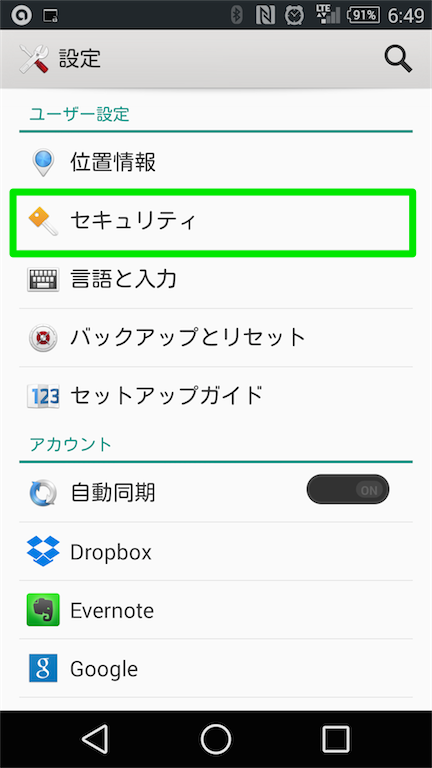
画面セキュリティ内の「画面ロック」の項目をタップ。
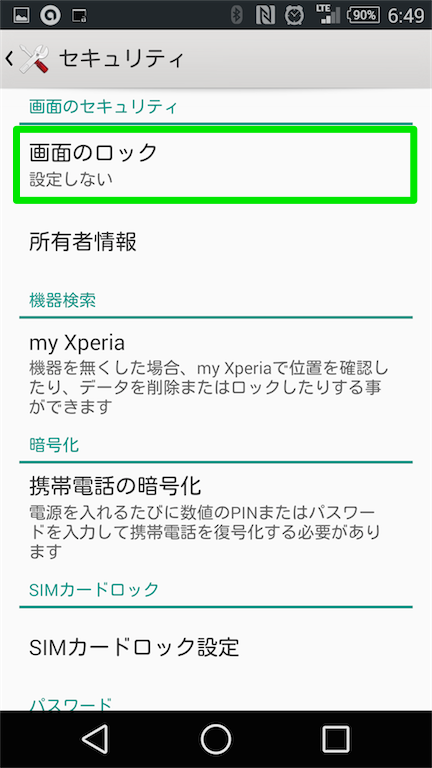
Smart Lock に対応している場合、ロック解除の方法の中に「Bluetoothロック解除」という項目がありますので、これをタップ。
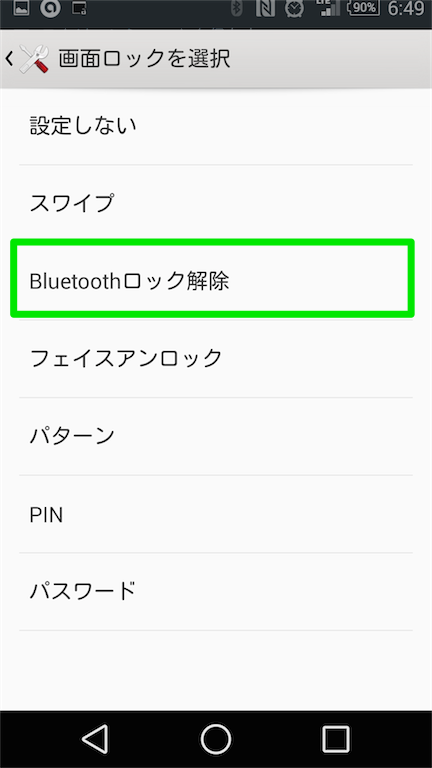
すると Smart Lock の説明画面に。予め端末に登録したBluetooth機器が、設定した距離内にあれば、ロック解除の操作が不要になるというこの機能。パターン入力やPINコード入力、パスワード入力に比べるとセキュリティレベルは低くなるとありますが、設定する距離次第でそんなこと気にする必要がほとんどなくなります。
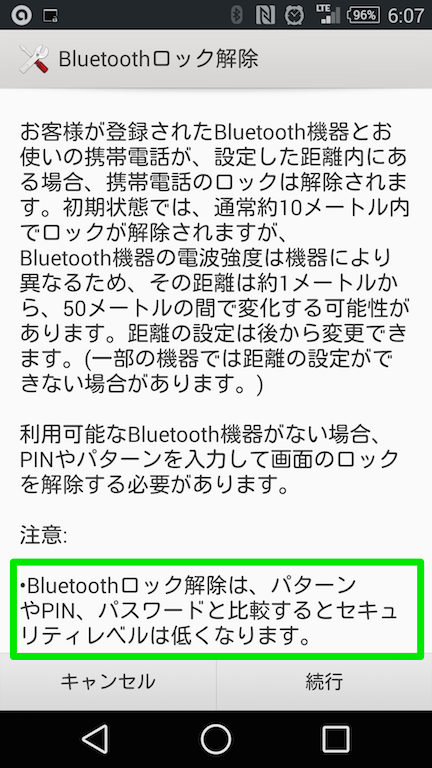
説明を全て読んだら「続行」をタップ。
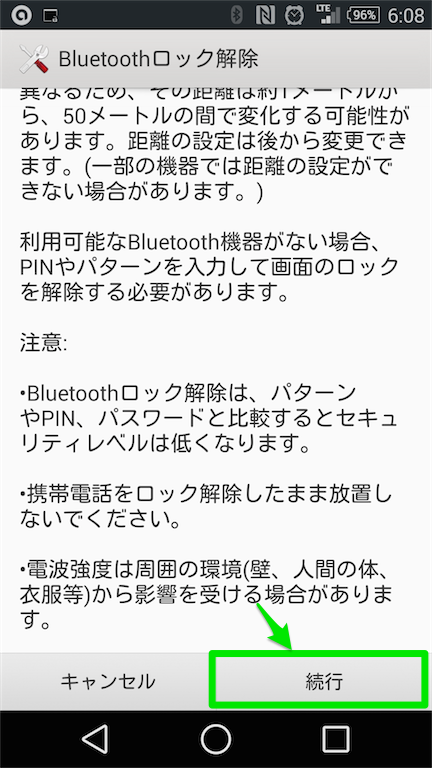
Smart Lock のロック解除に使用する機器を選択します。ここでは私がほぼ常時身につけているSWR10(SonyのSmartBand)を対象として選択します。
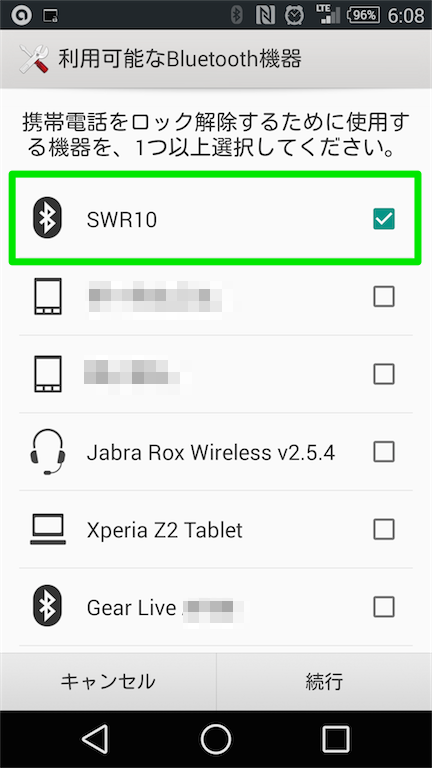
続いて、先ほど選択したBluetooth機器が設定した距離外にある際のロック解除手段を選択します。ここではPINコード入力を選択しました。
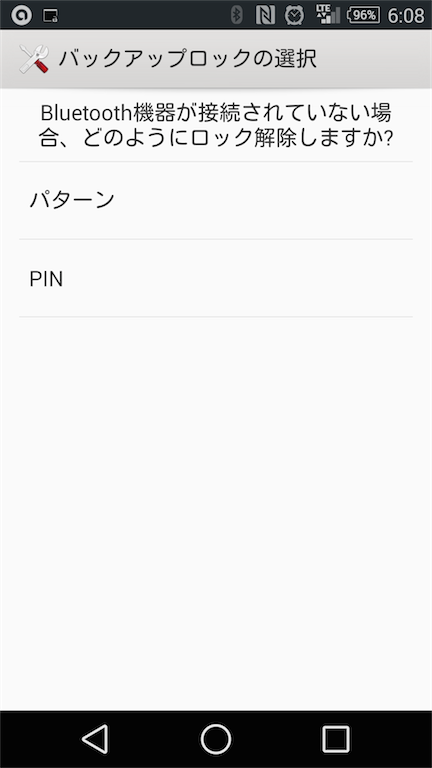
PINコードを聞かれますので、設定するPINコードを入力します。
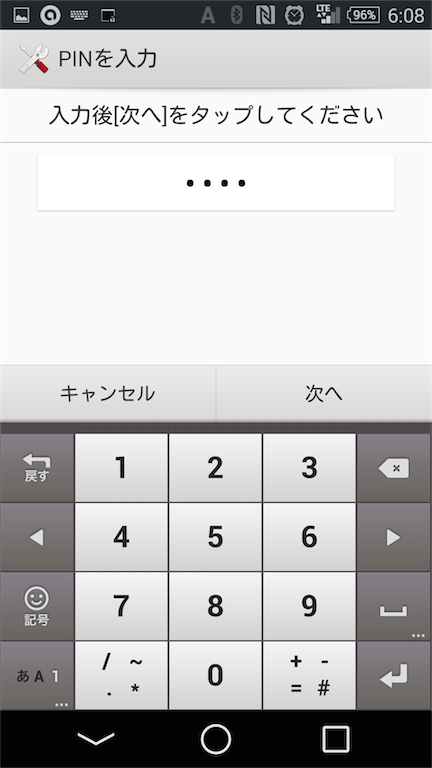
確認のため、もう1度PINコードを入力。
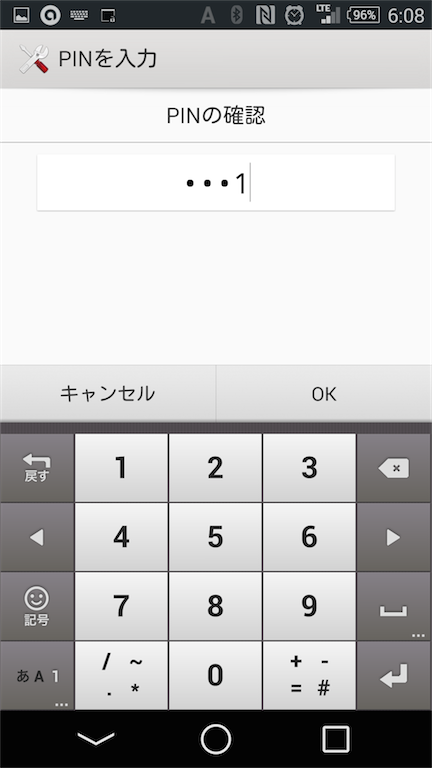
これで Smart Lock の設定は完了です。
ロック解除の感度も設定可能
Smart Lock は端末と予め登録したBluetooth機器が設定距離より近くにいる場合はロック解除の操作が不要というものですが、この設定距離は変更が可能です。
設定 > セキュリティと進み、画面セキュリティの中にある「ロック解除感度」の項目をタップします。
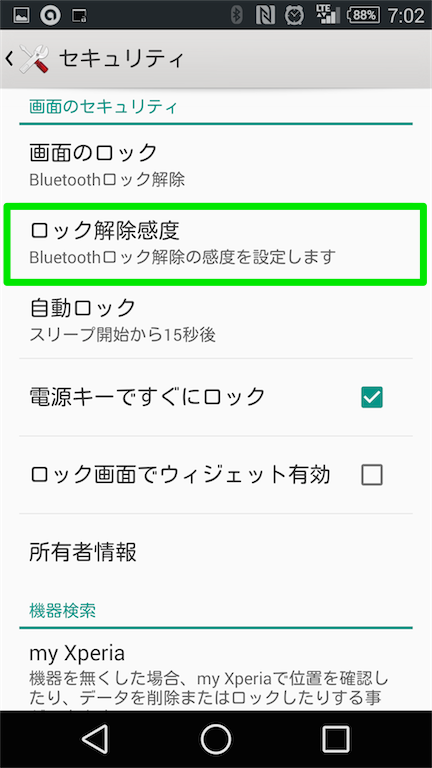
設定距離を変更する機器の選択画面に移ります。ここではSWR10を選択。ちなみに現状では「既定の範囲」と表示されています。
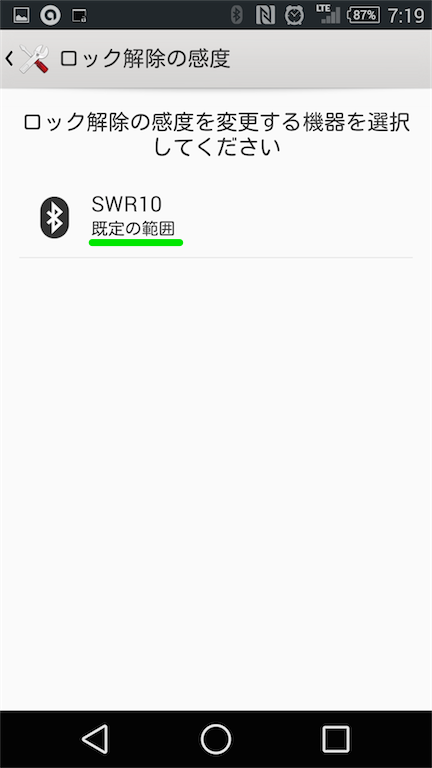
ロック解除の感度を変更という画面に切り替わります。ここで Smart Lock でロック解除を許可する、端末とBluetooth機器の距離(上限)を設定します。この距離までに入っていればロック解除を認める、という距離に端末とBluetooth機器を置き、距離を設定ボタンをタップします。
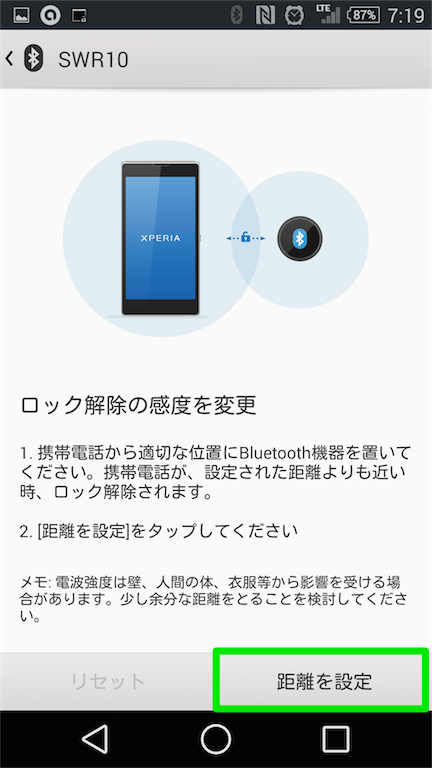
これで距離の設定は完了です。
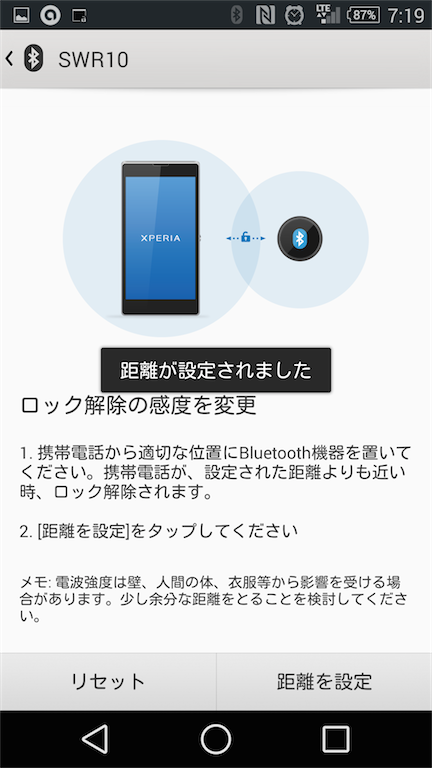
先ほどの画面に戻ると、範囲の表示が「カスタマイズされた範囲」に変わっていることが分かります。
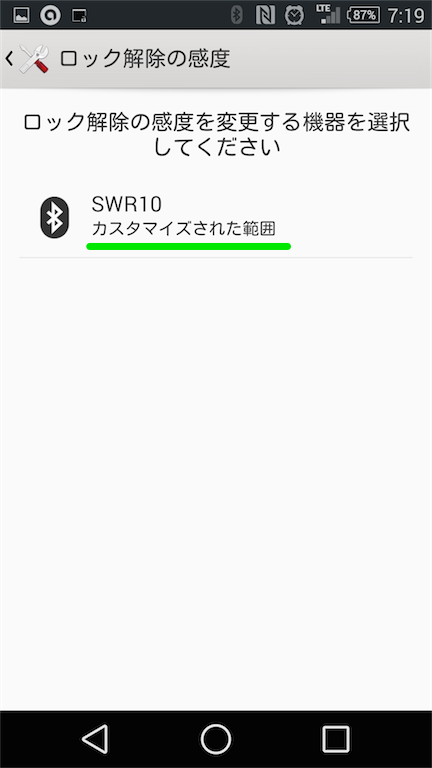
まとめ
日頃から何がしかのBluetooth接続機器を使っている(身につけている)人なら、Smart Lock 機能をONにするだけで端末の使い勝手がびっくりするほど向上します。指紋認証とか、要らなかったんや!!!
というわけで、iPhoneのTouchIDも良く出来てるなぁとは感じてますが、Smart Lockもかなりの使い易さです。特にフィットネスリストバンドなんかを常日頃装着している方にとっては、この上ない使い勝手(セキュリティ面での安心感とロック解除の煩わしさからの開放)を存分に感じてもらえることでしょう。
Andloid 5.0(Lollipop)でも同様の機能が搭載されていました(←Nexus5に開発者版を入れて試した)。今後は何らかのウェアラブルガジェットを装着する人も増えてくるでしょうし、指紋認証以上に使いやすいのでは?と今時期には思います。
ぜひ Xperia シリーズだけではなく、全てのAndroid端末にデフォルトで搭載される機能となってほしいものです。
それではこの辺で。
 |
Jabra 2012-06-01
売り上げランキング : 17
|

